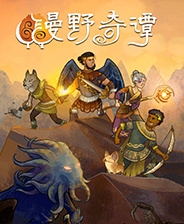双系统安装教程苹果电脑
时间:2023-05-15 15:17:24
用不习惯苹果的mac系统,因此有些网友想要给苹果安装windows系统,平时可以双系统切换使用,但是自己不知道苹果双系统怎么安装怎么办?其实方法不难,下面给大家演示下苹果电脑双系统安装教程步骤。
工具/原料:
系统版本:苹果macos12
品牌型号:MacBook Air13
原料:原版win10映像文件
方法/步骤:
借助苹果的bootcamp助理工具安装windows双系统:
1.在Apple计算机上下载win10映像文件,或使用U盘将win10映像复制到Apple计算机。下载地址:http://one.198358.com:7457/iso/1064_xb_20_4_26.iso
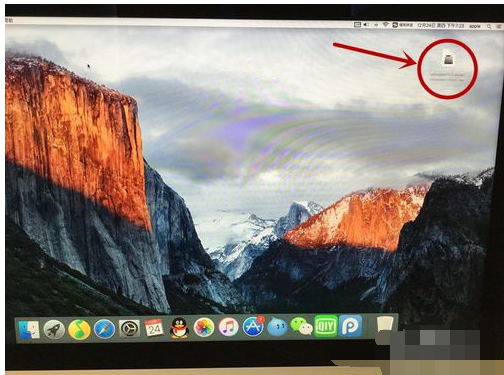
2.依次展开苹果电脑的桌面-其他-bootcamp助手上打开启动板。
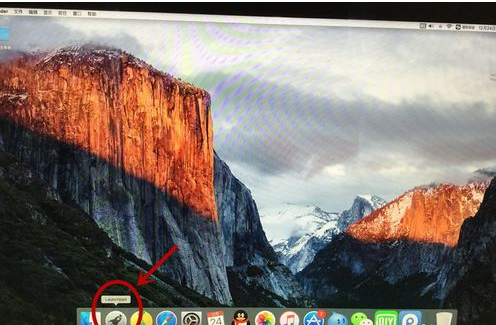
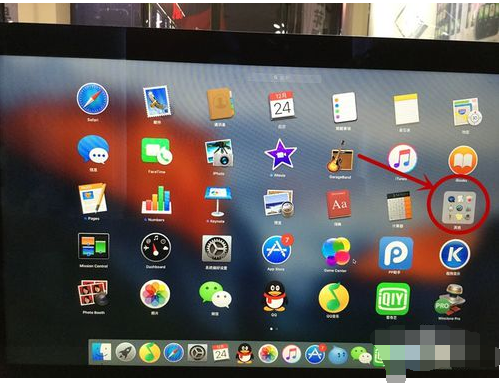
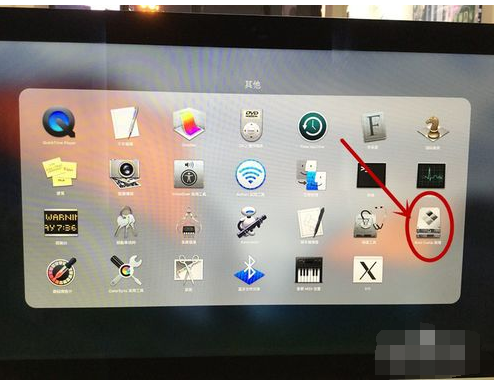
3.打开Bootcamp助手后,单击Continue进入界面。有三个选项。第一种是制作用于win7或更高版本的安装盘(市场上所有新的Macbook都是win8或更高版本),第二种选择是从Apple下载Windows支持软件(也就是说,必须安装驱动程序)。 第三个安装win7或更高版本。检查所有三个选项。插入U盘,然后单击继续。
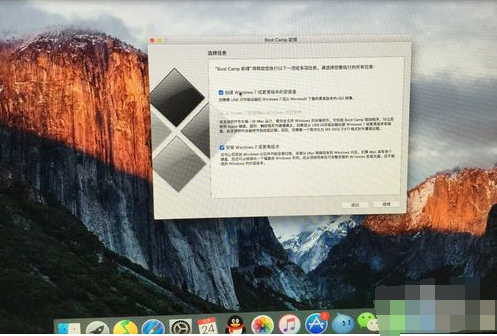
4.选择开始时下载的win10映像,然后单击继续。
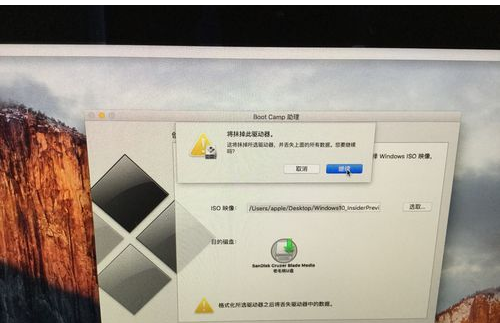
5.接下来,bootcamp将自动格式化U盘,自动制作win10安装盘,下载Windows驱动程序(消耗的时间与网络速度有关),并将驱动程序安装在U盘中。.漫长的等待后,将弹出一个新的帮助器工具。输入密码,然后单击添加助手。
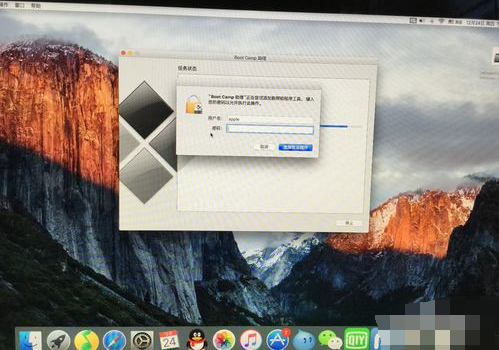
6.接下来,为Windows创建一个分区。如果您经常使用Windows,建议为Windows分配更多磁盘。
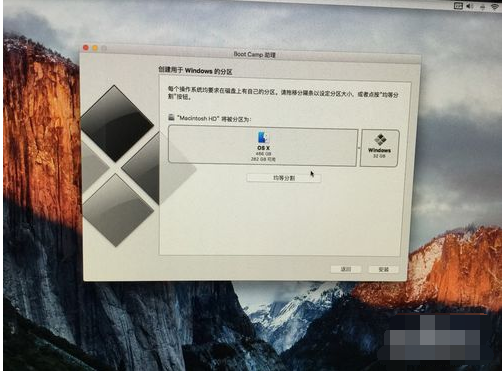
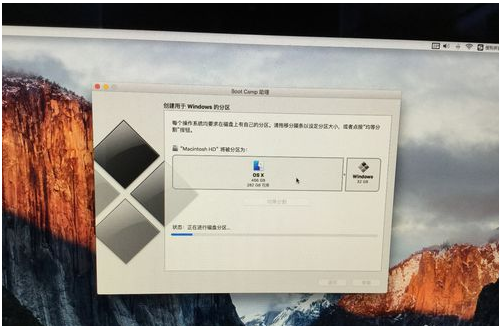
7.分区完成后,计算机将自动重新启动并启动安装程序。
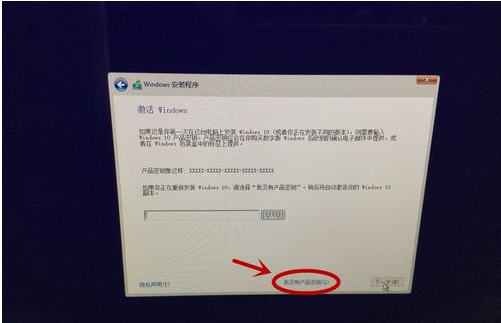
8.选择一种语言。
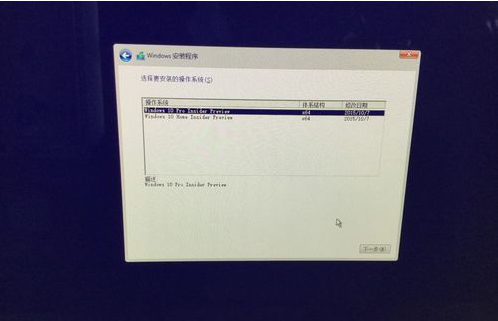
9.下一步来到激活窗口,您可以单击“我没有产品密钥”。进入系统后,您可以再次激活。选择Windows版本并同意条款。
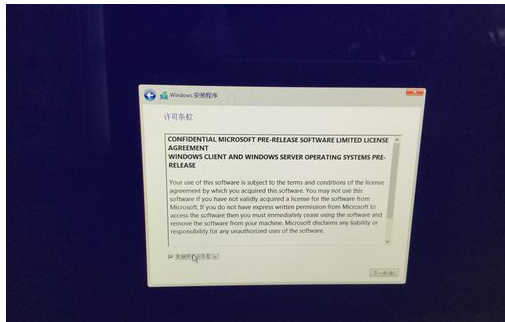
10.选择Windows安装位置。
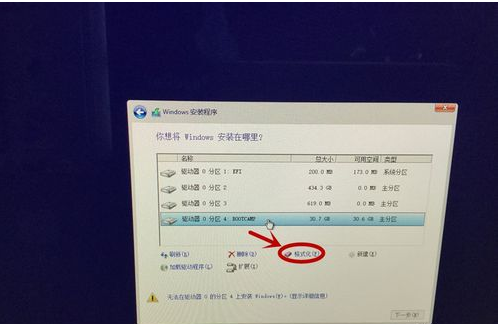
11.然后选择分区4 BOOTCAMP。单击格式选项
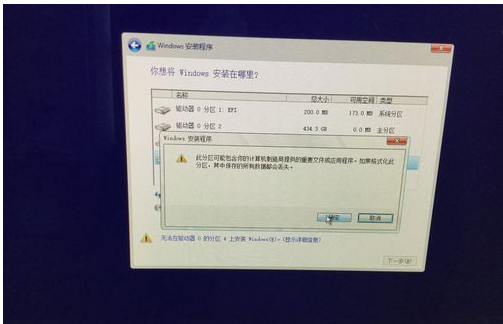
12.格式化完成后,选择分区4,然后单击“下一步”。开始安装。
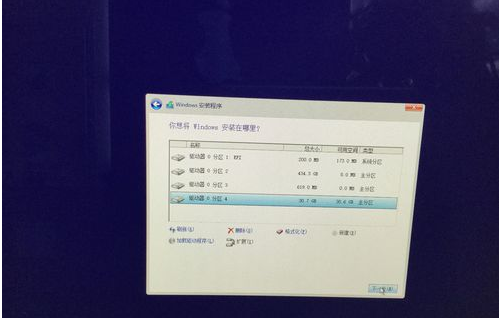
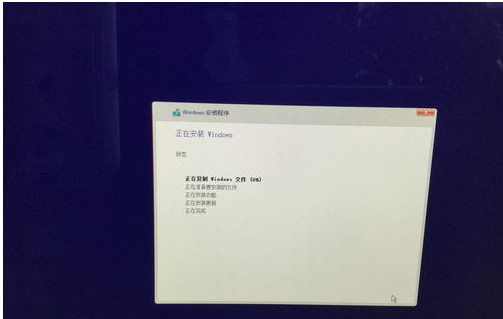
13.进入Windows设置界面,然后选择使用快速设置。添加计算机的帐户和密码。点击下一步等待Windows 10的安装完成。
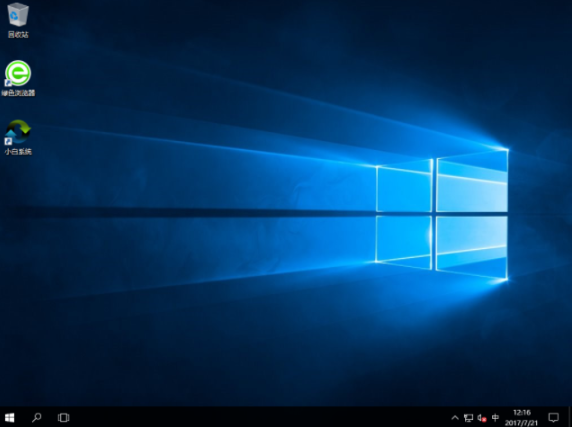
总结:
上述便是详细的苹果电脑双系统安装教程,借助bootcamp工具即可实现mac和windows双系统的安装,希望能帮到大家。

风魔龙有7个技能,应对方法是:爪击(左右方向移动即可)、撕咬(躲左边角落)、风龙吐息(躲在龙头另一侧)、风魔弹射击(数量较多注意补血)、风元素射击(切换平台)、高天风弹(注意攻击提示躲避)、终天闭幕曲(切换平台)。
win10和iOS系统的区别? windows是电脑的操作系统,IOS是苹果移动设备的操作系统,两者属于不同领域,无可比性。 Microsoft Windows,是美国微软公司研发的一套操作系统,它问世于1985年,起初仅仅是Microsoft-DOS模拟环境,后续的系统版本由于微软不断的更新升级,不但

率土之滨天覆鱼塘坐标为(18,212)(432,127)(521,46)(105,360)、风扬鱼塘坐标为(1283,1491)(1054,922)(1016,1268)(1449,1370)等。
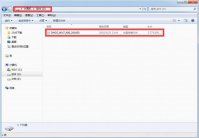
如何使用 硬盘重装系统win7 呢?硬盘重装Win7比光盘安装系统和u盘安装系统简单的多,硬盘重装Win7系统速度快,所以今天小编就给你们介绍下最简单的硬盘重装系统win7方法。 系统重装步骤

想必大部分的朋友都没听说过U盘重装系统,其实U盘重装系统是现在 最常用的重装系统方式,因为系统问题导致电脑无法开机的使用U盘重装系统可以最快最有效的解决问题,赶紧来了解一下吧 U盘是一种存储工具,组成虽然比较简单,但是存储容量却很大,而且小巧便于携带使用
导言:Win10自带软件卸载的必要性 随着时间的推移,我们的Windows系统会累积越来越多的自带软件,这些软件可能并不是每个人都需要的。因此,对于那些占用空间、开机自启、运行占用内存或者硬盘资源的不常用应用,我们完全可以进行卸载以优化系统。 哪些自带软件可以卸
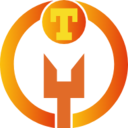
淘苑商城app下载-淘苑app是一款可以轻松购物的手机软件。淘苑商城app里的商品覆盖八大产业,衣食住用产品全都有,还有各种优惠活动,购物省钱,您可以免费下载安卓手机淘苑。

rd速购app是一款每日精选超多商品优惠券的省钱剁手必备软件,rd速购平台所有商品的优惠力度都很大,折扣多多,福利加倍,通过rd速购app随时让你一省再省。 软件介绍 Rd速购每日精选大

为您提供邢台智慧房管 v0.0.8安卓版,手机版下载,邢台智慧房管 v0.0.8apk免费下载安装到手机.同时支持便捷的电脑端一键安装功能!

pc6官方下载为您提供qq2020,我们的qq2020最新版官方下载电脑版发布啦,由腾讯官方2020全新发布的qq,本站第一时间带来qq2020官方正式版免费下载。qq2020最新版带来更多全新特性,您可以免费下载。

迷你生活学校下载,迷你生活学校是一款卡通风格的休闲游戏。在迷你生活学校游戏里,玩家可以与学生、教师、家长和无数的对象互动,丰富你的想象力